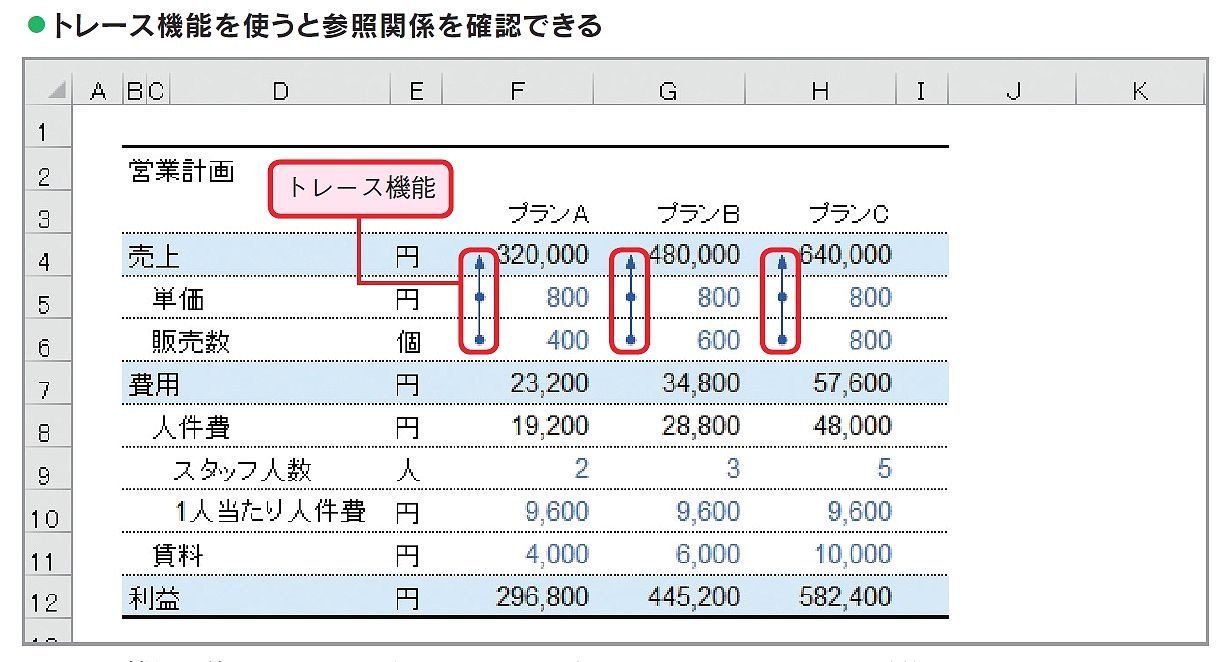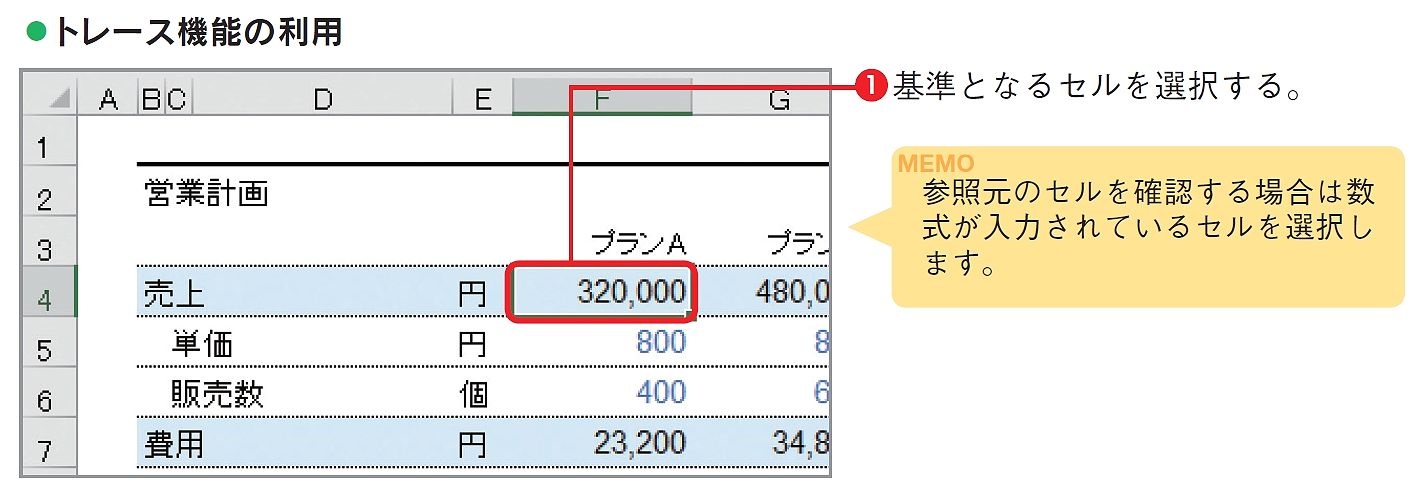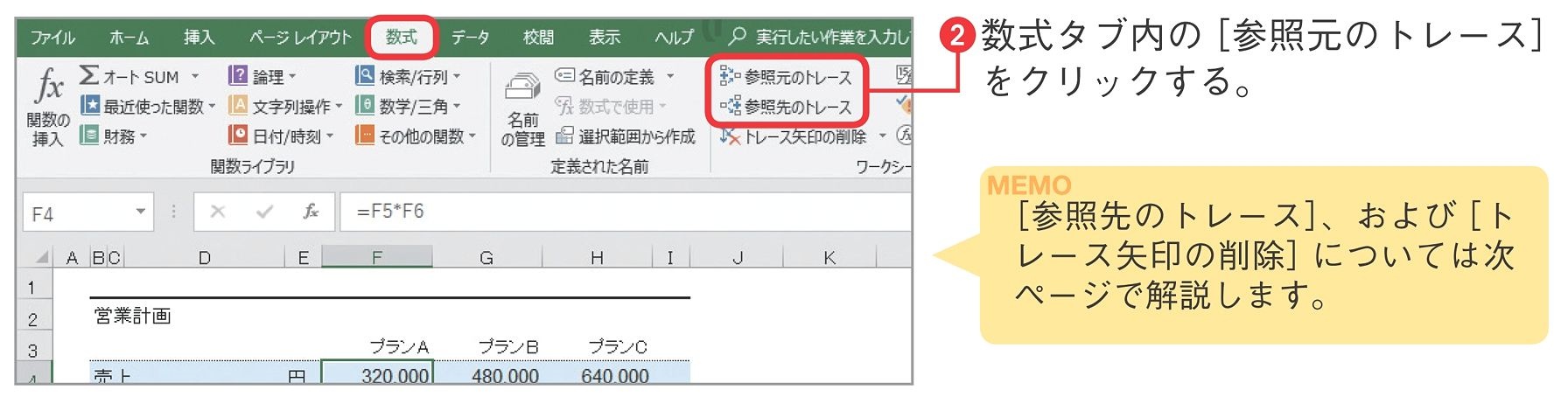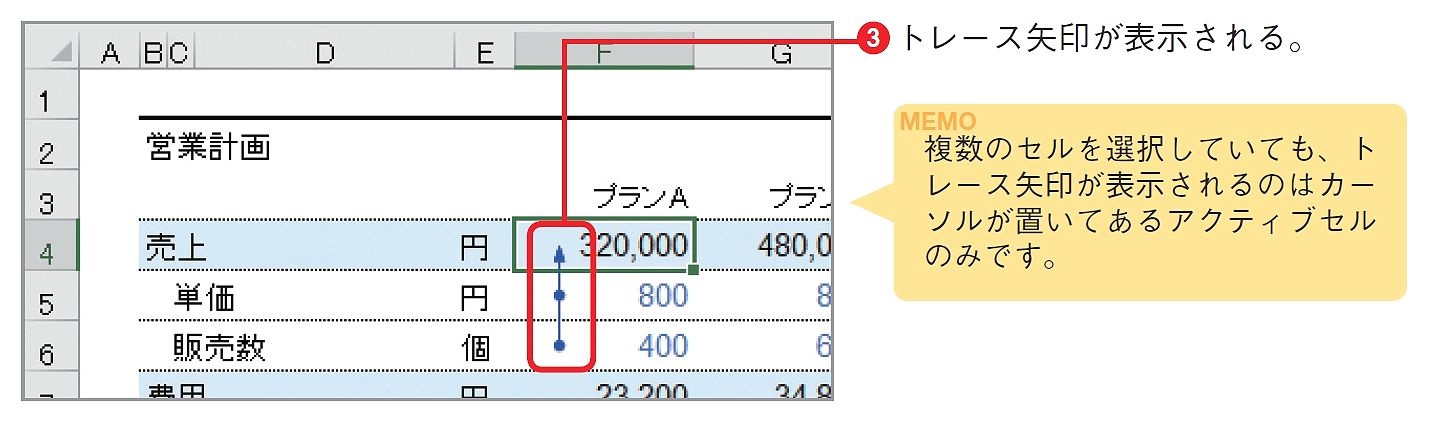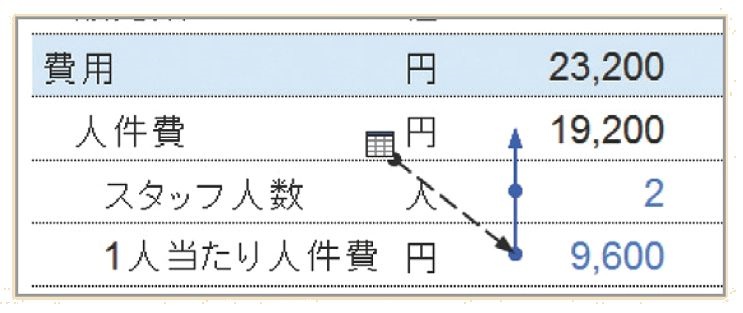- 会員限定
- 2020/03/21 掲載
Excel時短の秘技!チェックを速く正確に行う「トレース機能」ってなんだ?
連載:今日から使えるExcel最強活用術
トレース機能で参照元を確認する
下図ではトレース機能で参照関係をチェックしています。参照関係は矢印と●マーカーで表現されます。●が「参照元のセル」、矢印の先が「数式が入力されているセル」です。下表では「売上」行のデータが、「単価」と「販売数」のセルの値を元にして計算されていることがひと目で確認できます。
たとえば、セルF4の売上は、セルF5とセルF6の値を元にして計算されている、ということがわかります。この機能をマスターすれば、一秒で数式の内容が正しいのか否かを確認できます。
トレース矢印の表示方法
トレース矢印を表示するには、数式が入力されているセルを選択した状態で、[数式]タブの[参照元のトレース]をクリックします。ショートカットキーはAlt→M→Pです(同時に押すのではなく、順番に押します)。【次ページ】トレース機能の効果的な使い方
関連コンテンツ
PR
PR
PR